Windows defender是Windows系统自带的杀毒软件,也可以说是微软的亲儿子,从win8开始就一直集成在系统里,在win8时代,这个自带的杀毒小工具在开启、关闭方面还是很简单的,但是随着windows的更新,windows defender也日益强壮,虽然说在杀毒、防毒方面较以前有了明显提升,但windows defender也有很多不分青红皂白的时候,很多时候我们正常的下载安装软件都要被它阻止,给我们的日常工作带来了不便,这时我们会想到将其暂时关闭,想要彻底关闭它可没那么容易!不动一番干戈是不行的,下面就给大家分享下通过注册表彻底关闭windows defender的方法,当然了,关闭后还能重新开启哦!
此文谨献给喜欢折腾系统、动手操作能力强又不嫌麻烦的同学!
当然了,如果你动手能力差,又懒于折腾,可以使用亦是美网络提供的一键关闭windows defener小工具,
具体可以参考:http://www.yishimei.cn/computer/1440.html
使用工具的话,下面的教程可以忽略哦^_^
现在开始今天的教程,首先我们打开注册表,方法也很简单,右键点击win10开始菜单,点击“运行”,然后在运行窗口里输入regedit,

点击“确定”后即可打开注册表,
我们先定位到HKEY_LOCAL_MACHINE\SOFTWARE\Policies\Microsoft\Windows Defender,
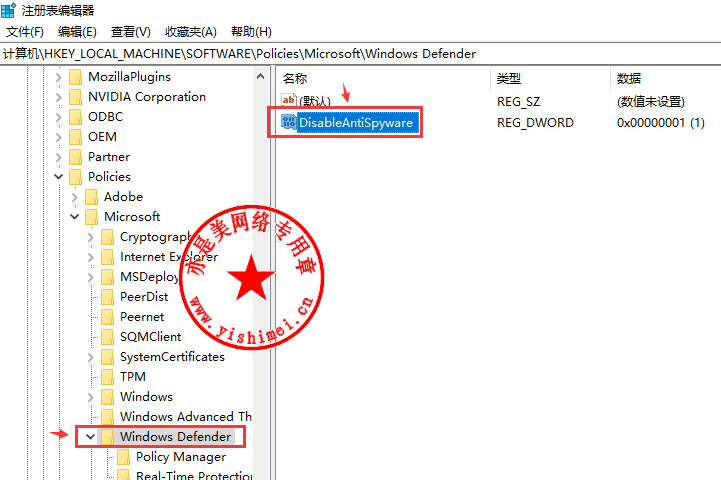
在右边找到“DisableAntiSpyware”并双击打开,
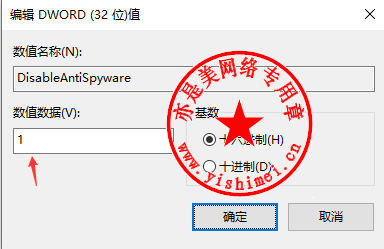
将“数值数据”改为1,然后点击确定。
接下来定位到注册表HKEY_LOCAL_MACHINE\SOFTWARE\Policies\Microsoft\Windows Defender\Real-Time Protection,
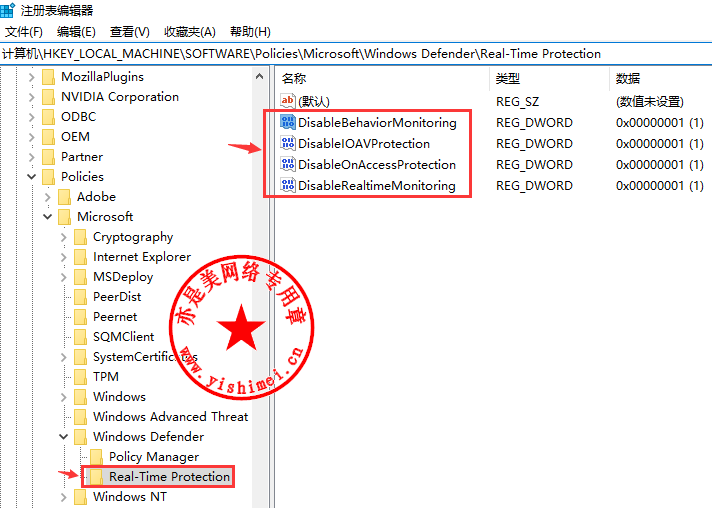
同样的,在右侧分别找到“DisableBehaviorMonitoring”、“DisableIOAVProtection”、“DisableOnAccessProtection”、“DisableRealtimeMonitoring”,按照前面的方法,分别双击打开它们,将“数值数据”都改为1,
接下来定位到注册表HKEY_LOCAL_MACHINE\SYSTEM\CurrentControlSet\Services\SecurityHealthService,
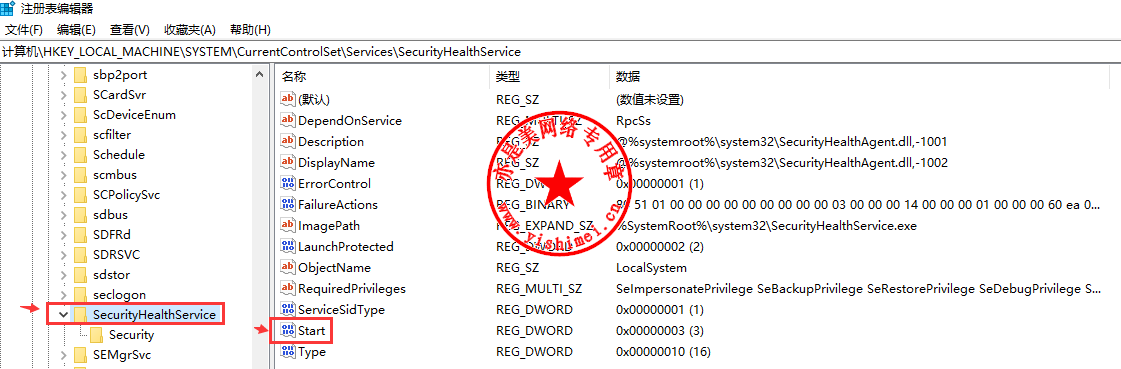
在右侧找到“Start”,双击打开将其“数值数据”改为4,
如果你对注册表这里没有“Start”,可以在右侧空白处点击右键,新建 - DWORD(32位)值,将其命名为Start就可以了,然后再修改数值数据为4。
经过以上修改后,windows defender其实已经名存实亡了,只是我们需要重启计算机后才能生效,
这里还有一个地方需要注意,虽然windows defender的所有功能已经停用,但是桌面上右下角的小图标在重启计算机后还是会顽强的显示出来,我们可以通过“任务管理器”来禁止它开机启动,
同时按下键盘上的Ctrl+Alt+Delete键,选择“任务管理器”,
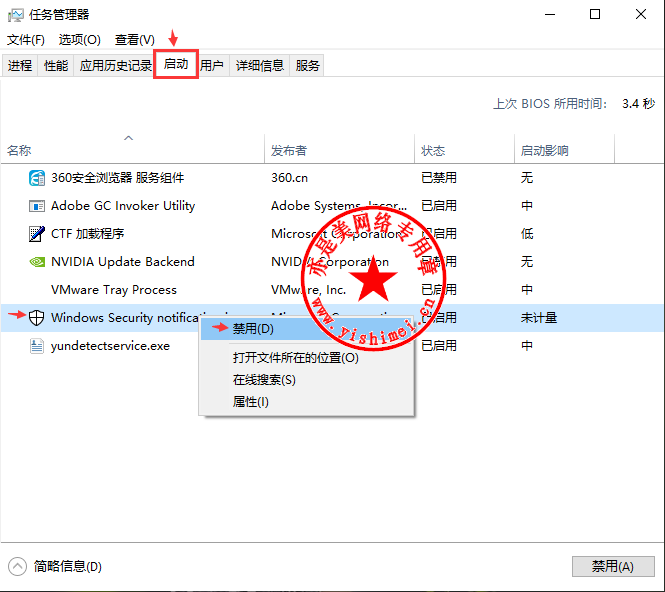
切换至“启动”选项卡,然后右键点击“Windows Security notification ico”,选择“禁用”,
以上操作全部完成后,我们重启下计算机就OK了,重启后,windows defender就彻底死翘翘了。
如果想要重新开启windows defender,只需要将以上的操作由1改为0,Start值由4改为2,任务管理器里重新启动“Windows Security notification ico”即可。
再次提醒,操作系统注册表有风险,最好在操作前能备份一下注册表,或者直接使用亦是美网络提供的一键开启/关闭windows defender小工具,简单、快捷、安全,下载地址如下:
